Jika Anda seorang pemilik server Discord, Anda tahu betapa sulitnya mengelola komunitas Discord. Anda beruntung jika memiliki sekelompok kecil pengguna yang mudah ditangani. Namun, jika itu adalah server yang lebih besar dengan banyak pengguna yang harus Anda kelola, cepat atau lambat Anda harus mulai melarang orang untuk menjaga perdamaian.
Mempelajari cara melarang atau menendang seseorang keluar dari server Discord Anda sangat berguna bagi mereka yang mengelola server Discord publik yang dapat diikuti oleh siapa saja. Cari tahu cara mencekal atau membatalkan pencekalan pengguna di Discord dan buat komunitas yang lebih efisien untuk Anda dan pengguna lain.

Haruskah Anda Menendang atau Mencekal Pengguna di Discord?
Jika seseorang mengganggu server Perselisihan Anda, Anda memiliki dua opsi untuk menghadapinya: Anda dapat menendang atau melarang mereka.
Menendang adalah tindakan yang tidak terlalu mematikan, karena hanya menghapus pengguna dari server Anda tanpa melarang mereka. Jika Anda mengeluarkan seseorang dari server Discord Anda, mereka dapat bergabung kembali di lain waktu (misalnya, jika Anda mengundang mereka lagi nanti). Jika pengguna yang bersangkutan melakukan kesalahan dengan tidak mengikuti aturan untuk pertama kalinya, mengusir mereka dari server Anda adalah cara yang baik untuk mengatasinya.
Sementara itu, mencekal pengguna berarti Anda menyingkirkan mereka untuk selamanya. Ini adalah tindakan permanen yang memastikan bahwa pengguna tidak akan bergabung kembali dengan server Anda nanti. Saat Anda mencekal seseorang, mereka tidak lagi melihat server Anda di daftar server mereka dan tidak dapat menggunakan tautan undangan lagi.
Karena Discord melarang akun pengguna dan alamat IP mereka, satu-satunya cara mereka dapat bergabung dengan server Anda lagi adalah dengan menggunakan akun baru dengan alamat IP baru.
Cara Menendang Pengguna saat Perselisihan
Jika Anda memutuskan untuk kick a disruptive user from server Perselisihan Anda, Anda dapat melakukannya dengan mudah baik dari komputer maupun ponsel.
Cara Menghentikan Perselisihan Pengguna Menggunakan Komputer Anda
Untuk menendang seseorang menggunakan PC atau Mac Anda, ikuti langkah-langkah di bawah ini.
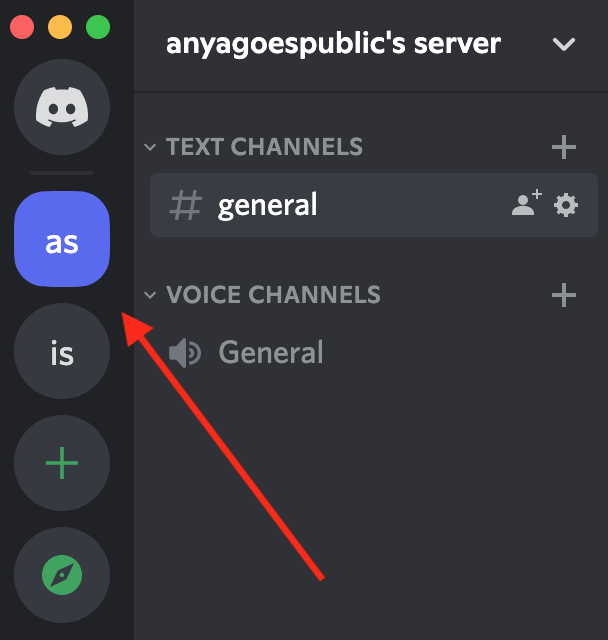
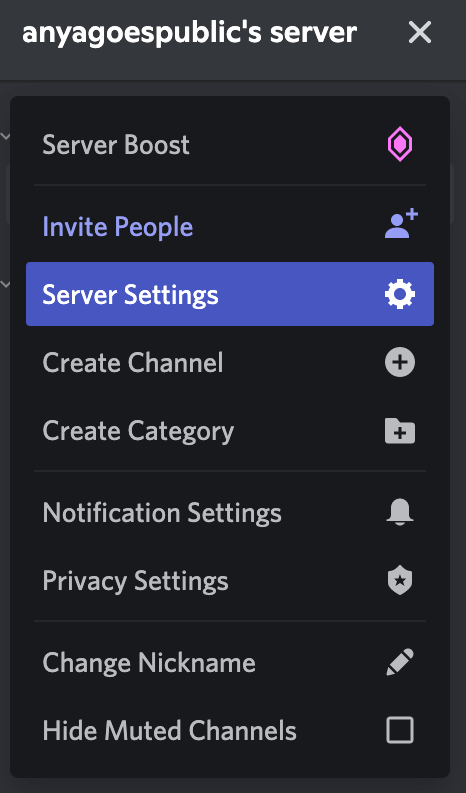
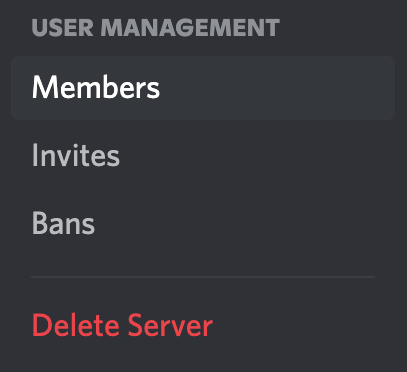

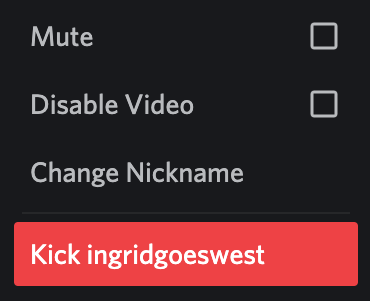
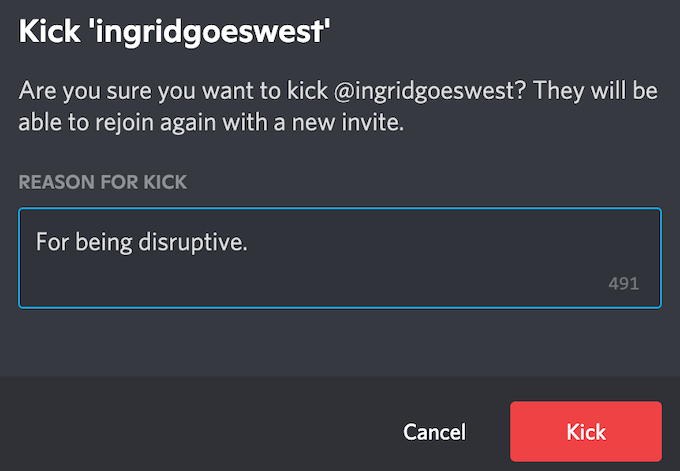
Cara Menendang Pengguna Dari Server Discord Anda di Seluler
Jika Anda lebih suka menggunakan Discord di ponsel cerdas Anda, berikut cara menendang seseorang dari server Anda di perangkat seluler.
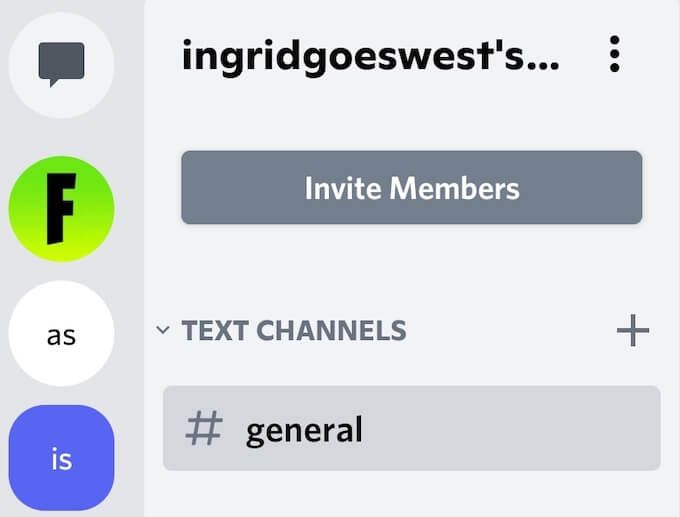
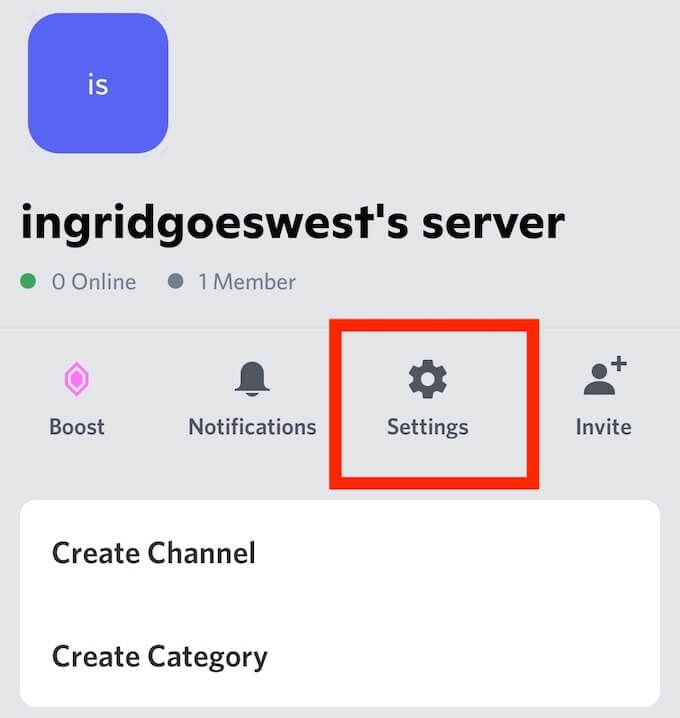
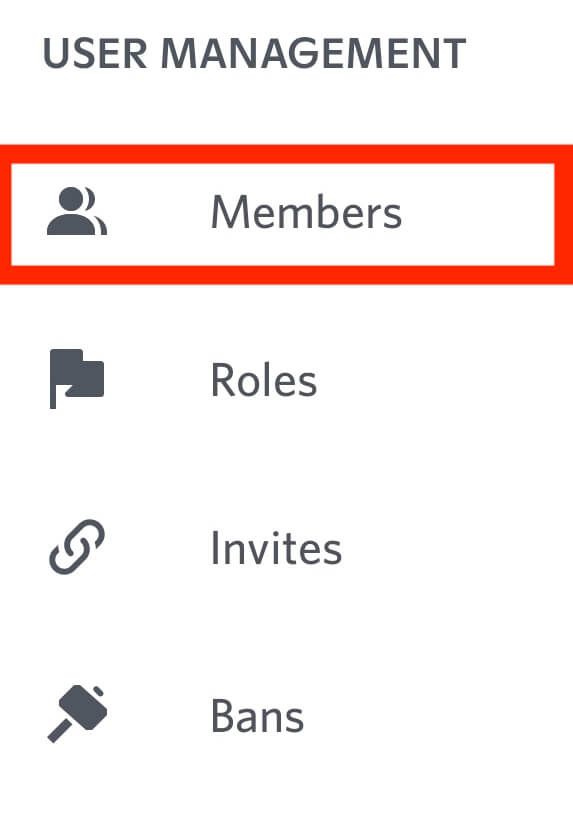
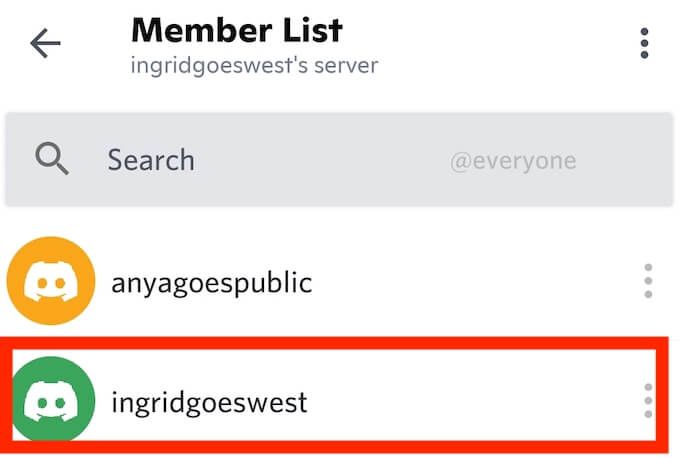
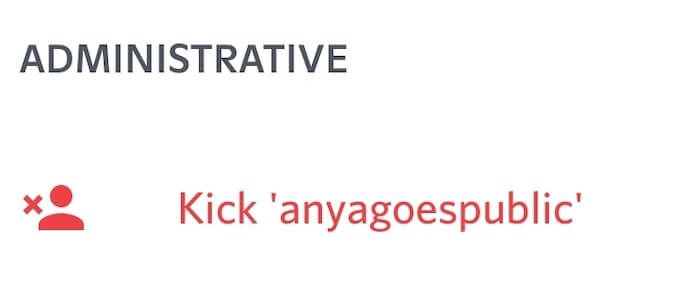
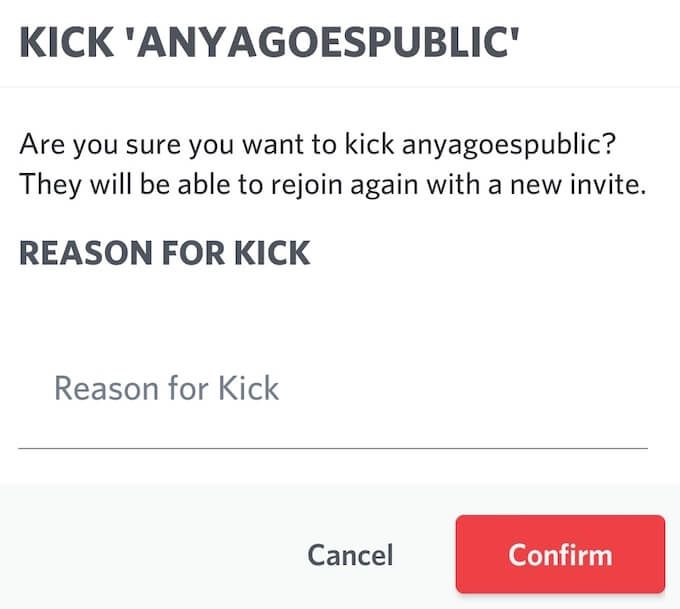
Setiap pengguna yang Anda tendang dari server Anda dapat bergabung kembali menggunakan tautan undangan aktif.
Cara Mencekal Pengguna pada Perselisihan di Komputer & Seluler
Jika Anda sudah mencoba menendang pengguna dari server Anda, tetapi mereka kembali dan terus mengganggu kedamaian, Anda dapat melarang mereka bergabung dengan server Discord Anda lagi.
Proses melarang seseorang mirip dengan menendang mereka dari server Anda. Untuk mencekal pengguna di komputer Anda, ikuti langkah 1 hingga 6yang dijelaskan di bagian sebelumnya. Kemudian dari menu tarik-turun, pilih Blokir *nama pengguna*.
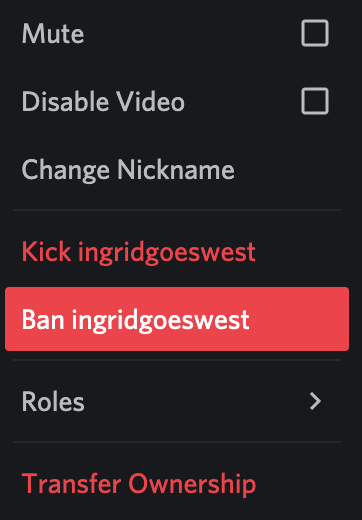
Di kotak pop-up, Anda juga dapat memilih untuk Menghapus Riwayat Pesanpengguna tersebut dari 24 Jam Sebelumnyaatau 7 Hari Sebelumnya. Jika Anda suka, Anda juga dapat mengetikkan alasan untuk melarang pengguna tersebut. Setelah selesai, pilih Blokiruntuk mengonfirmasi.
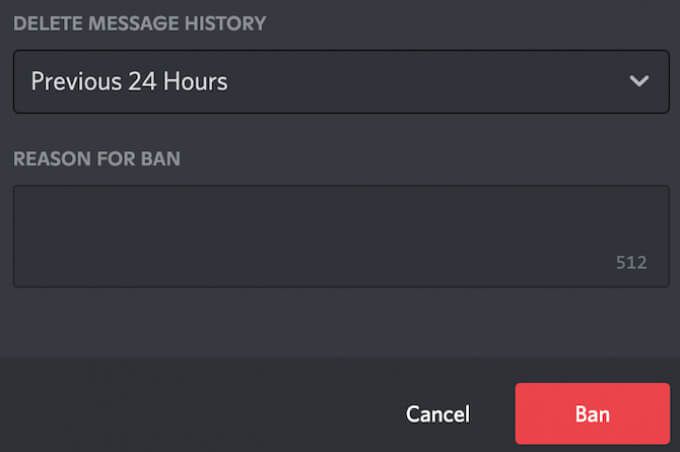
Untuk mencekal pengguna di perangkat seluler, buka aplikasi Discord dan ikuti langkah 1 hingga 6yang dijelaskan di atas. Setelah itu, di bawah Administratif, pilih Blokir *nama pengguna*.

Di sini Anda juga akan melihat opsi untuk Menghapus Riwayat Pesanpengguna dan menjelaskan alasan pencekalan mereka. Setelah Anda memilih Konfirmasi, pengguna akan diblokir dari server Anda.
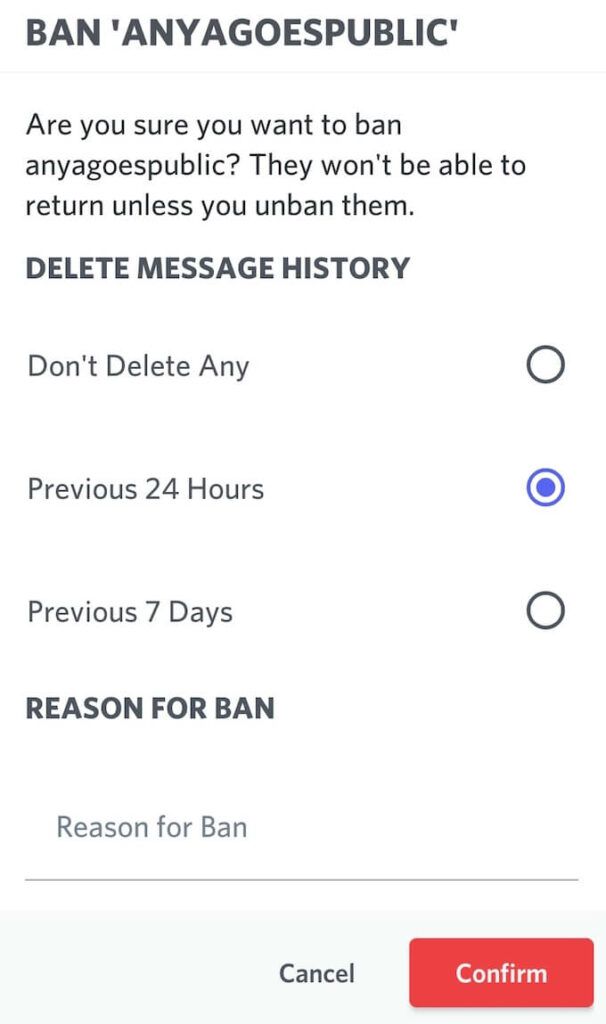
Cara Membatalkan Pelarangan Pengguna di Discord
Apakah Anda merasa telah mencekal seseorang secara tidak sengaja? Jangan khawatir, ini adalah perbaikan yang mudah dan Anda dapat mencabut larangan Discord hanya dengan beberapa klik baik dari komputer atau ponsel Anda.
Untuk membatalkan pemblokiran pengguna di Discord menggunakan komputer Anda, ikuti langkah-langkah di bawah ini.
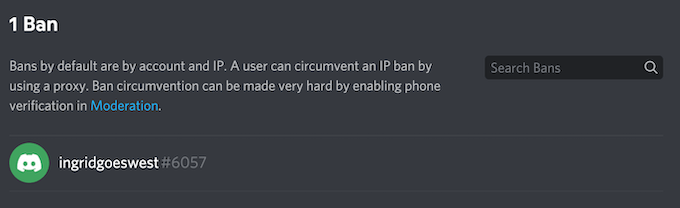
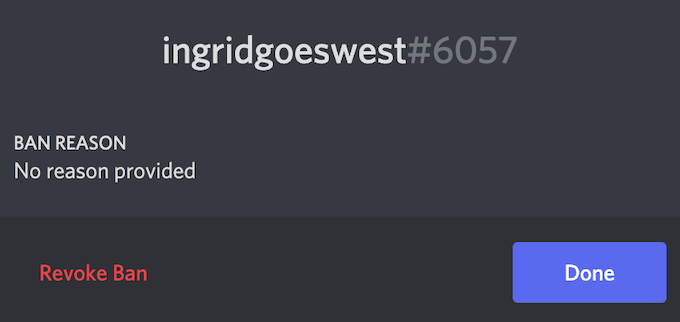
Untuk membatalkan pemblokiran pengguna di Discord menggunakan ponsel cerdas Anda, ikuti langkah 1 hingga 4dari atas, lalu pilih Batalkan.
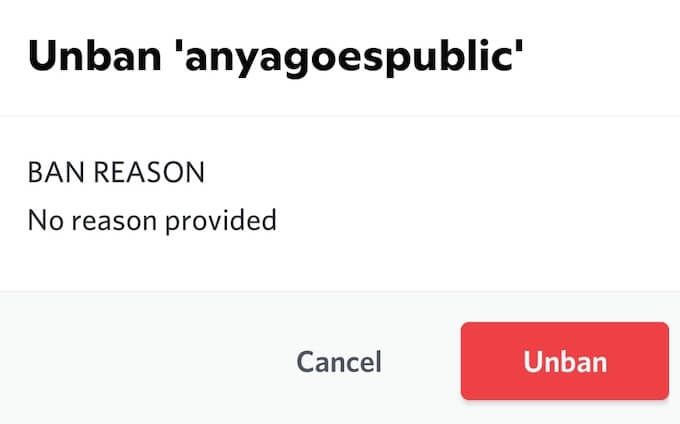
Jika pengguna yang baru saja Anda batalkan terus melanggar aturan, Anda dapat mencekalnya lagi dalam jumlah yang tidak terbatas.
Apa yang Harus Dilakukan Jika Anda Diblokir di Discord
Tidak ada yang suka diblokir. Jika Anda merasa telah dilarang di Discord tanpa alasan yang baik, tindakan terbaik adalah mencoba menghubungi admin server dan mencabut larangan itu. Atau, Anda dapat mencoba menggunakan VPN untuk mengabaikan larangan tersebut. Namun, ini bukan metode yang terbukti, dan ada kemungkinan besar VPN tidak akan membantu Anda mengatasi larangan Discord.
Apakah Anda pernah melarang seseorang atau diri Anda sendiri di Discord? Apakah Anda berhasil mencabut larangan itu? Bagikan pengalaman Anda dengan larangan Discord dengan kami di bagian komentar di bawah.